Etter at en kalkyle er blitt opprettet fra grunnen av, må det settes opp en postnummerplan. Dette er et oppsett som forteller om hvor mange nivåer mappestrukturen har og hva de ulike nivåene skal inneholde.
En postnummerplan med tilhørende postnummerdelkoder (mappestruktur) må opprettes for å kunne opprette/legge inn poster i kalkylen.
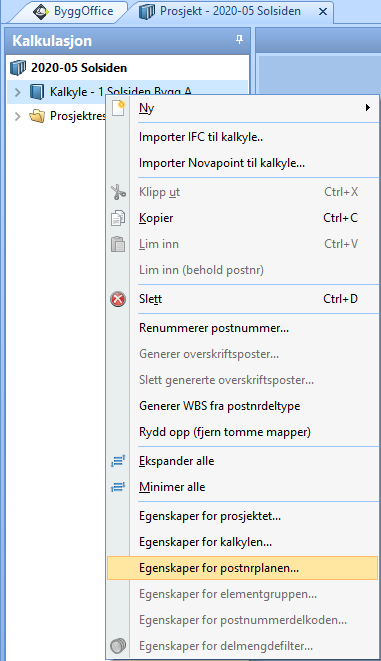
Dette oppsettet finner du ved å bruke høyreklikk på kalkylen og velge Egenskaper for postnrplanen... Du kommer da inn i et nytt vindu hvor du skal sette opp selve postnummerplanen.
Legg merke til at du ikke kan gjøre endringer her etter at du har lagt poster i kalkylen. Dette fordi postnumrene genereres av hvordan du setter opp postnummerplanen.
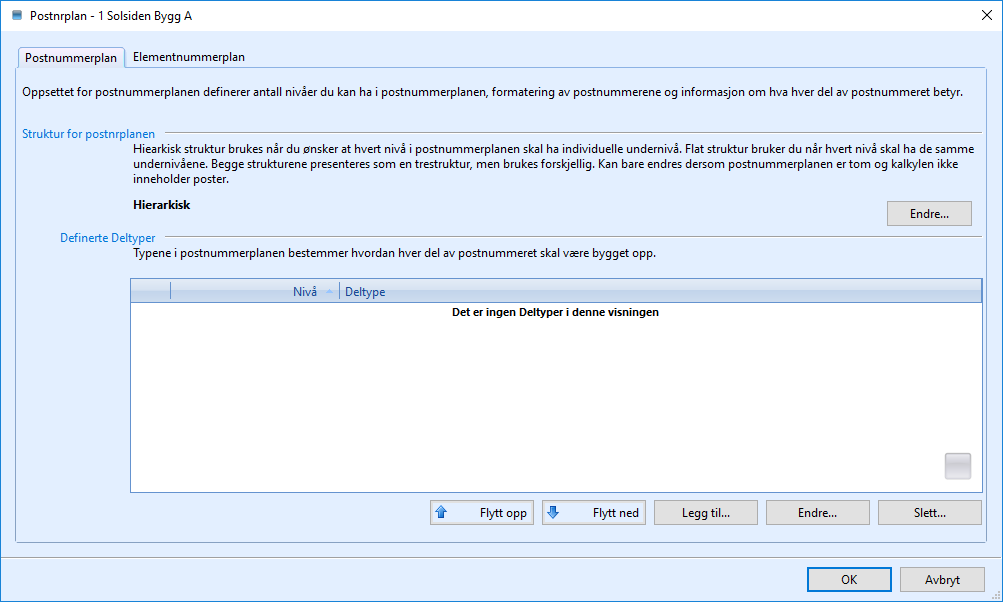
Du vil da få opp et nytt vindu, hvor du ser at det ikke er satt opp noen postnummerplan (Det er ingen Deltyper i denne visningen.). For å sette opp strukturen for postnummerplanen, trykk Legg til... .
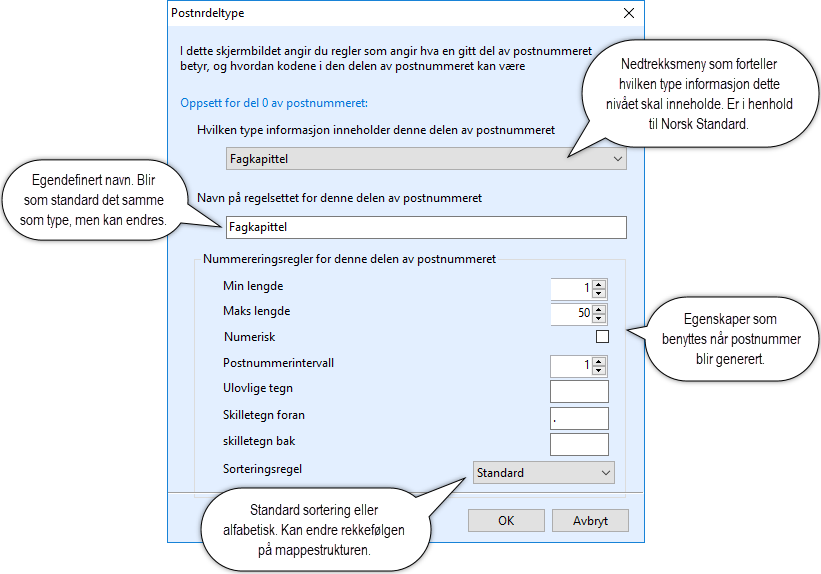
Her må du velge hvilket nivå du ønsker å starte med, for eksempel Fagkapittel som ovenfor. I det øverste feltet har du en nedtrekksmeny hvor du kan velge den typen du ønsker. Du kan endre navnet på denne typen i det andre feltet, noe som kan være lurt hvis du velger en Egendefinert type i nedtrekksmenyen. De andre innstillingene i dette vinduet omhandler hvordan postnummeret til det valgte nivået skal uttrykkes. Her har du vanligvis ikke behov for å gjøre endringer ut over standard, men du kan merke deg forskjellen på sorteringsreglene Standard og Alfabetisk i det nederste feltet.
Standard vil se på hele sifferet og sortere tall med færrest siffer først i mappestrukturen, mens Alfabetisk ser på første siffer og sorterer deretter. Se eksempler nedenfor.
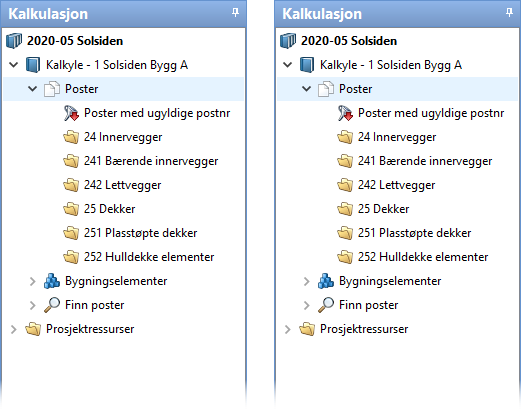
Standard Alfabetisk
For å lage en komplett postnummerplan må du minimum sette opp et nivå i tillegg til Hovedløpenummer eller Underløpenummer som alltid vil komme sist i strukturen. For å legge til flere nivåer, velg Legg til… for hver gang.
Nedenfor ser du et eksempel på en postnummerplan som inneholder et nivå mer enn minimumskravet. Trykk OK i dette vinduet når du er ferdig.
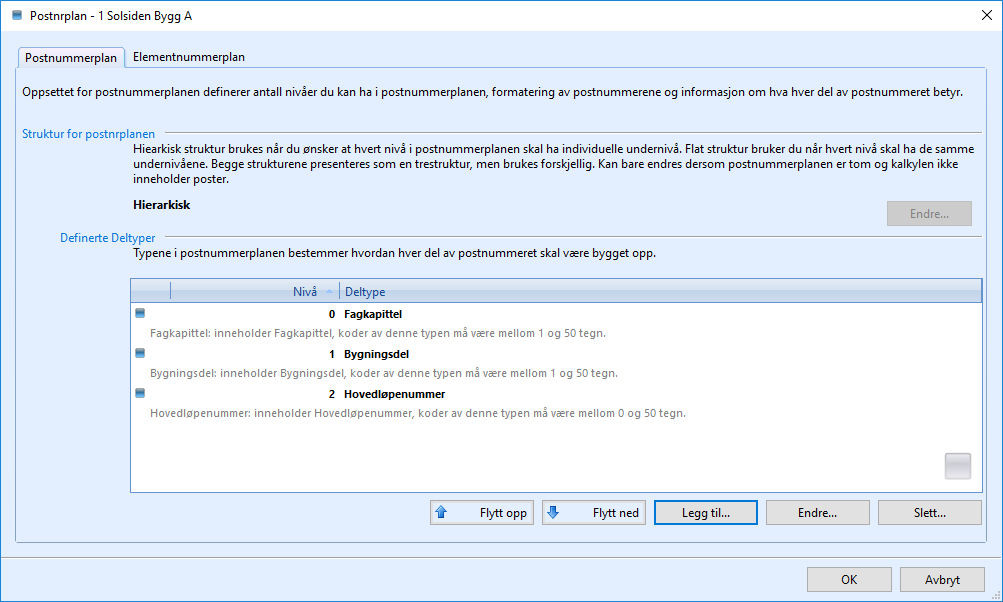
Du kommer da tilbake til prosjektet ditt, og er klar til å legge inn postnummerdelkoder som vil utgjøre mappestrukturen du skal legge postene i.
For å kunne se mappestrukturen du lager trykker du på > foran Poster slik at det åpner seg.
Høyreklikk deretter på Poster og velg Ny -> Ny postnrdelkode...
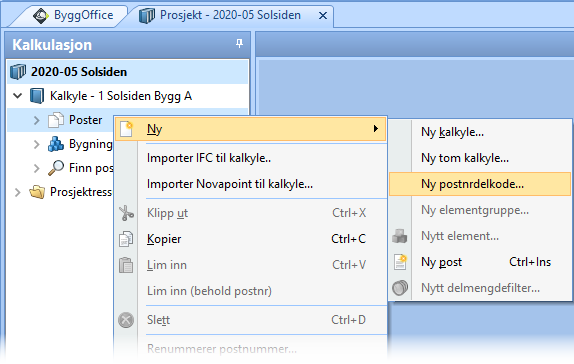
Du får opp et lite vindu hvor du skal skrive inn kode og navn på mappene.
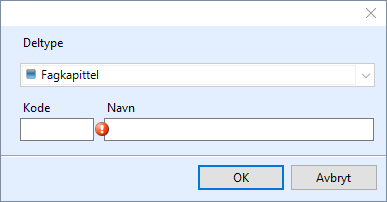
Deltype er basert på det oppsettet du har satt opp i postnummerplanen. Det øverste nivået i dette tilfellet er Fagkapittel, derfor kommer det opp i dette vinduet.
Fyll ut kode og navn i henhold til ønsket oppsett. Legg merke til at kostnader vil fordeles i forhold til disse mappene, så ha det i bakhodet når du lager dette oppsettet.
Trykk OK og gjenta prosessen for å legge inn flere mapper til du har lagt inn alle mappene på det øverste nivået.
For å legge inn mapper på neste nivå høyreklikker du på en av de mappene du allerede har laget. Velg Ny -> Ny postnrdelkode... som tidligere.
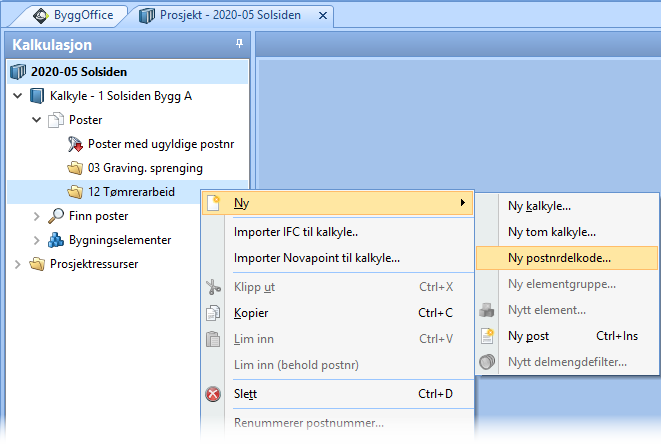
I vinduet som nå dukker opp vil du se at Deltype er endret til å omfatte neste nivå i postnummerplanen. I dette tilfellet Bygningsdel.
Legg inn ønsket kode og navn på denne deltypen og trykk OK. Du vil da se at du har fått en mappe under den du markerte.
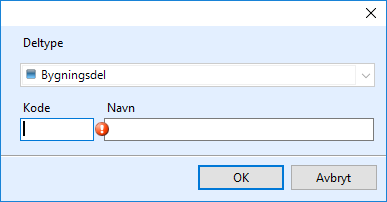
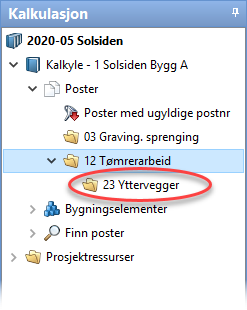
NB: Åpne mappen med å trykke på > foran mappen.
På denne måten kan du legge inn alle undermappene du ønsker. Hvis du ønsker like undermapper for alle hovedmappene kan du velge å benytte en flat struktur i postnummerplanen. I eksempelet ovenfor vil det si at alle mapper du legger under Tømrerarbeid også vil komme under Betongarbeid. Legg merke til at du må endre tilbake til Hierarkisk struktur for å få slettet en undermappe.
Det er også mulig å kopiere og lime inn strukturer i postnummerplanen mellom ulike kalkyler. Høyreklikk på Poster i den kalkylen du ønsker å kopiere fra, velg Kopier. Gå til samme sted i den kalkylen du skal lime inn i, høyreklikk og velg Lim inn.
Legg merke til at du på denne måten kun kopierer postnummerplanen og mappestrukturen. Eventuelle poster og kalkylelinjer blir ikke med.
Når du har fått på plass de mappene du ønsker, er du klar for å legge inn poster.